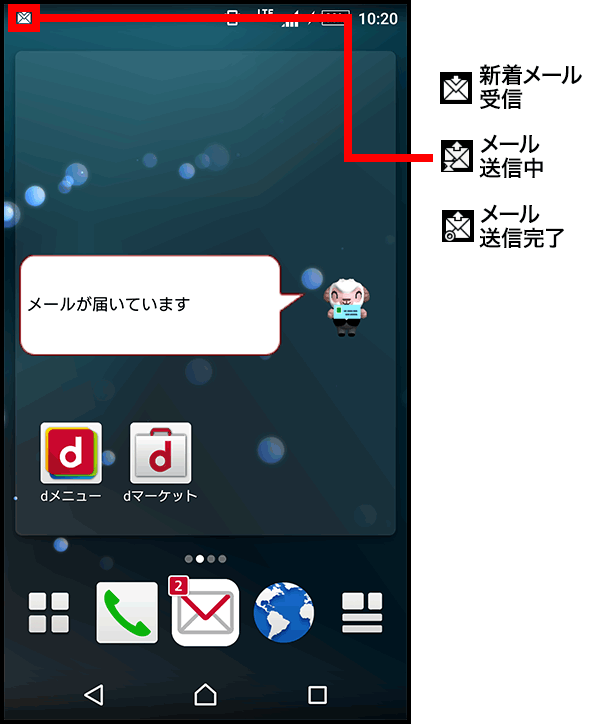ドコモメールアプリ画面説明
フォルダ一覧画面
-
バージョン68202以降をご利用の場合
開く

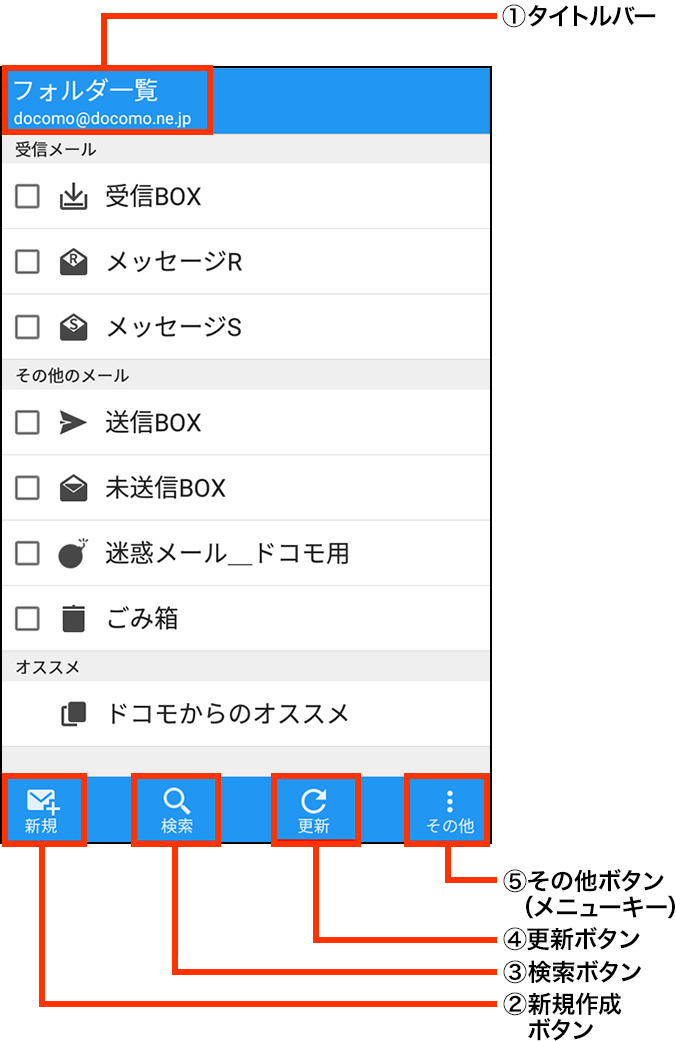
- タイトルバー
現在の画面が表示されます。
フォルダ一覧画面の場合、メールアドレスが表示されます。 - 新規作成ボタン
メール作成画面が表示され、新規メールが作成できます。 - 検索ボタン
検索したいワードやメールアドレスを指定して、メールを検索します。 - 更新ボタン
ドコモのサーバに新着メールの問い合わせを行い、端末のメール一覧を更新します。 - その他ボタン(メニューキー)
ドコモメールアプリの設定やヘルプの参照などを行うことができます。
-
バージョン68000以前をご利用の場合
開く

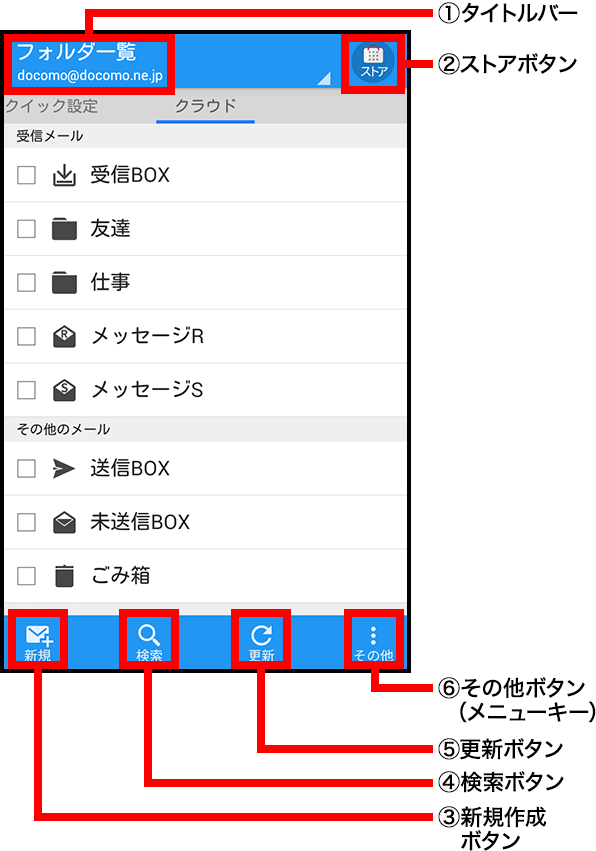
- タイトルバー
現在の画面が表示されます。
フォルダ一覧画面の場合、メールアドレスが表示されます。
また、タイトルバーのタップにより、切り替え可能な画面名が表示されます。 - ストアボタン
ドコモメールストアを利用します。
ドコモメールストアでは「デコメ」や「きせかえテーマ」がダウンロードできます。- ドコモメールストアは2019年1月15日をもってサービスを終了いたしました。
- 新規作成ボタン
メール作成画面が表示され、新規メールが作成できます。 - 検索ボタン
検索したいワードやメールアドレスを指定して、メールを検索します。 - 更新ボタン
ドコモのサーバに新着メールの問い合わせを行い、端末のメール一覧を更新します。 - その他ボタン(メニューキー)
ドコモメールアプリの設定やヘルプの参照などを行うことができます。
メール作成画面
-
バージョン68202以降をご利用の場合
開く

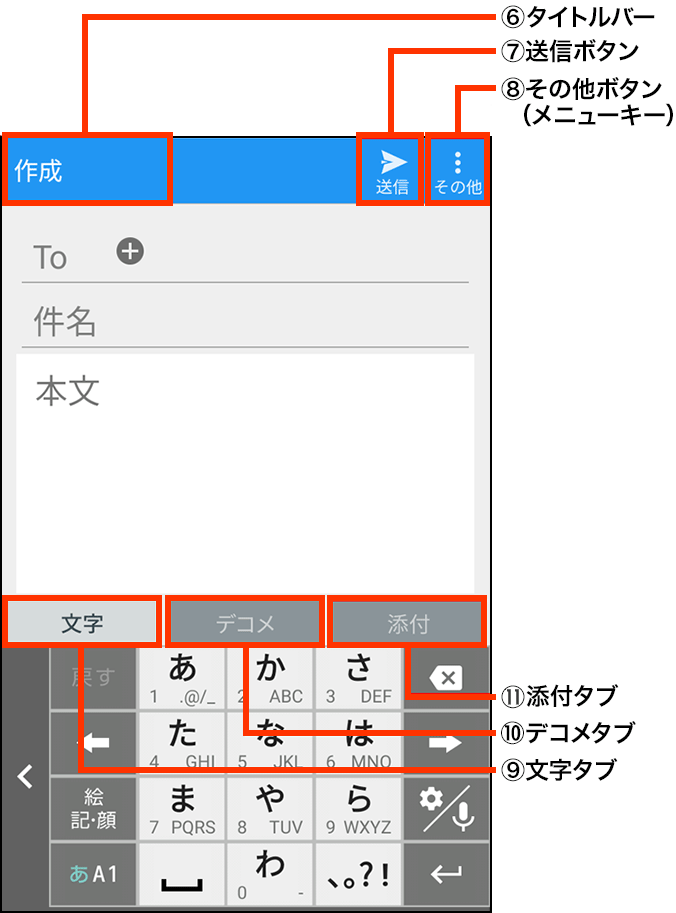
- タイトルバー
現在の画面が表示されます。 - 送信ボタン
作成しているメールが送信されます。 - その他ボタン(メニューキー)
宛先の追加、作成中のメール保存やヘルプの参照を行うことができます。 - 文字タブ
宛先や件名、本文に文字列や絵文字などを入力することができます。 - デコメタブ
メールにデコメ絵文字やデコメピクチャを挿入することができます。 - 添付タブ
写真やムービーなどのファイルを添付して送信することができます。
-
バージョン68000以前をご利用の場合
開く

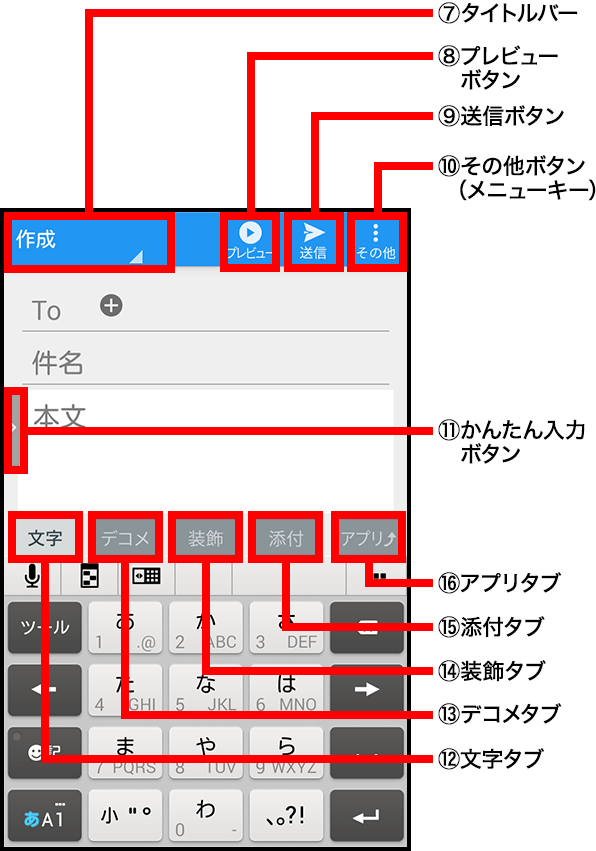
- タイトルバー
現在の画面が表示されます。
また、タイトルバーのタップにより、切り替え可能な画面名が表示されます。 - プレビューボタン
作成中のメールがプレビュー表示されます。 - 送信ボタン
作成しているメールが送信されます。 - その他ボタン(メニューキー)
宛先の追加、作成中のメール保存やヘルプの参照などを行うことができます。 - かんたん入力ボタン
定型文を使い、メールをかんたんに作成・送信することができます。 - 文字タブ
宛先や件名、本文に文字列や絵文字などを入力することができます。 - デコメタブ
メールにデコメ絵文字やデコメピクチャを挿入することができます。 - 装飾タブ
メール本文に入力する文字や背景に色をつけたり、動きを付けることができます。 - 添付タブ
写真やムービーなどのファイルを添付して送信することができます。 - アプリタブ
メール作成を便利にする連携アプリを使用することができます。
ステータスバーに表示されるアイコン